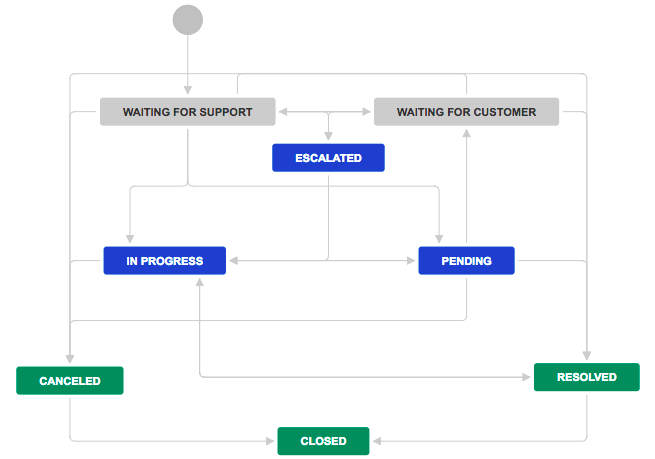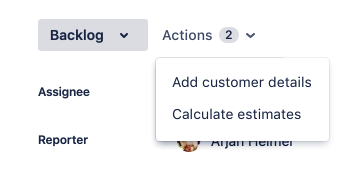ワークフローで作業する
Jira ワークフローは、課題がそのライフサイクルの間で通過する一連のステータスとトランジションであり、一般に組織内のプロセスを表します。ワークフロー スキームを使用して、ワークフローを特定のプロジェクトや (必要に応じて) 特定の課題タイプに関連付けられます。
Jira にはそのまま使用できる組み込みのワークフローがありますが、独自のワークフローを作成することもできます。組み込みのワークフローを編集することはできませんが、それをコピーし、コピーしたものを基に独自ワークフローを作成することはできます。
もう 1 つのオプションは、Atlassian Marketplace からワークフローをインポートする方法です。
ワークフローにアクセスしたり、ワークフローを管理したりするには、Jira 管理グローバル権限を持つユーザーとしてログインする必要があります。
既定のワークフローの例:
ステータスとトランジション
ワークフローは次の 2 つのコンセプトで定義されます。
- ステータス: タスクのステータスを表す、チームの作業プロセスでのステップ。
- トランジション: 通常、ステータス間での個々の作業の移動方法。2 つのステータス間で課題を移動するためには、トランジションが存在する必要があります。トランジションは一方向性のリンクであるため、課題が 2 つのステータス間を何度も移動する必要がある場合、2 つのトランジションを作成する必要があります。課題で使用できるワークフロー トランジションは [課題の表示] 画面に一覧表示されます。また、トランジションを「ループ」にすることもでき、その場合ステータスは同じものが維持されます。これらのトランジションを使ってトランジション画面が開かれ、ユーザーが新しいステータスを設定することなくアクションを実行したり、ワークフロー トリガーのアクションを実行したりできるようになります。
アクティブおよび非アクティブなワークフロー
非アクティブなワークフローとアクティブなワークフローでは、編集方法が少し異なります。アクティブなワークフローの場合、そのワークフローを使用しているプロジェクトや課題タイプが存在するため、変更による影響を考慮して、編集操作に制限が適用されます。
| ワークフロー ステータス | 説明 |
|---|---|
非アクティブなワークフロー | 非アクティブなワークフローとは、現在プロジェクトで使用されていないワークフローを指します。非アクティブなワークフローにはトランジション中の課題が存在しないため、このワークフローのステップやトランジションを直接編集できます。ワークフローのアクティブ化の詳細については、以下の手順を参照してください。詳細については、「テキスト モードで作業する」を参照してください。 |
アクティブなワークフロー | アクティブなワークフローは、現在 1 つ以上のプロジェクトで使用されているワークフローを指します。アクティブなワークフローを編集すると、最初に Jira によって下書きが作成されます。編集が完了したら下書きを公開し、元のワークフローは任意で非アクティブなバックアップとして保存することができます。 アクティブなワークフローの下書きを編集する場合、以下の制限事項が適用されます。
上述の一覧の内容を変更するには、ワークフローをコピーし、コピーを変更してからアクティブ化する必要があります。 |
ワークフローをアクティブ化する
すべてのワークフローは、ワークフロー スキームと関連付けられるまでは非アクティブです。ワークフロー スキームはプロジェクトと関連付けることができます。ワークフローをアクティブ化する方法は次のとおりです。
- > [課題] を選択します。
- [ワークフロー スキーム] をクリックします。
- [ワークフロー スキームの追加] をクリックするか、アクティブなワークフロー スキームを編集します。
スキームにワークフローを追加します (詳細は、「ワークフロー スキームの設定」を参照してください)。
ワークフロー スキームを関連プロジェクトに関連付けることで、ワークフローをアクティブ化します (課題タイプがプロジェクトの課題タイプ スキームに定義されていない場合、そのワークフローは利用されません)。
- サイドバーの [課題タイプ スキーム] をクリックします。
- [関連付け] をクリックし、移行プロセスを開始します。
各課題には有効なステータスが必要です。そのため、ワークフロー スキームを切り替えた後で複数の課題にステータスを割り当てる必要がある場合があります。
すべての課題はワークフローに従って進行するため、Jira プロジェクトは常にワークフロー スキームと関連付けられている必要があります。プロジェクトからカスタム ワークフロー スキームの関連付けを解除するには、そのプロジェクトを既定のワークフロー スキームに割り当てます。
ワークフローへのトランジションの追加
トランジションを追加するには、ワークフローをテキスト モードで開きます。
- > [課題] を選択します。
- [ワークフロー] > 選択したワークフローで [編集] をクリックします。
- [テキスト] タブ > [トランジションの追加] をクリックしてから、詳細を入力します。
トランジション ビュー フィールドで、次のどちらかを選択します。
- トランジション用の表示なし — トランジションの実行前にユーザーに入力を促すプロンプトを表示する必要がない場合、こちらを選択します (ユーザーがトランジションをクリックすると、瞬時にトランジションが実行されます)。
トランジションの実行前に表示され、ユーザーに入力を求める画面の名前 (ドロップダウン メニューから)。Jira の既定の画面、または作成した他の画面のいずれかを選択できます。既存の画面に適切なものがない場合、トランジション用の新しい画面を作成することもできます。
企業管理対象プロジェクトでワークフローのステータスとトランジションを表示できます。課題の表示時にステータス ドロップダウンをクリックして、[ワークフローの表示] を選択します。
ワークフローへのステータスの追加
- > [課題] を選択します。
- [ステータス] > [ステータスの追加] をクリックします。
課題アクションを追加する
課題のトランジションとは、課題を別のステータスに移行すること、またはアクションは実行できるものの、課題の現在のステータスは維持される「ループ」トランジションを実行することを意味します。これらのループ トランジションは課題アクションと呼ばれます。場合によっては、ワークフローでステータスを遷移せずに、課題に対してアクションを実行する場合があります。
課題アクションを追加するには、次の手順を実行します。
- > [課題] を選択します。
- [ワークフロー] > 選択したワークフローで [編集] をクリックします。
- [トランジションを追加] をクリックします。
- [前のステータス] を選択します。[すべてのステータス] を選択すると、課題アクションをワークフローのどこからでも実行できるようになります。そうしない場合、選択したステータスからのみ実行できます。
- [次のステータス] では、[Itself (それ自体)] を選択します。
- 名前を選択し、残りの詳細についても入力します。入力完了後に [追加] を選択します。
トランジションに 事後操作を追加して、課題アクションが使用された際に特定のイベントをトリガーします。
以下のように課題アクションがステータスの横の新しい課題ビューに表示されます。
ワークフローデザイナー
ワークフロー デザイナーは、ワークフローのレイアウトの参照やワークフローのステップおよびトランジションの作成と編集を行える、視覚的なツールです。以下の機能にアクセスするには、Jira を管理するグローバル権限を持つユーザーとしてログインする必要があります。
ワークフロー デザイナーでは以下のことが可能です。
- Manage status and transitions: add, click and drag, or select to edit properties (Useful workflow properties for Jira Cloud) to rename, or delete (from the workflow but not Jira).
- ワークフロー内の他のすべてのステータスを選択されたステータスにトランジションできるようにする、グローバル トランジションを追加します。対象のトランジションのプロパティ パネルで [すべてのステータスをこのステータスにトランジションできるようにする] を選択します。
- トランジションが使用する画面を変更します。詳細は、「テキスト モードで作業する」を参照してください。
- トリガー、条件、バリデーター、事後操作などの高度なトランジション オプションを構成します。詳細は「高度なワークフローの構成」ページを参照してください。
- ステータスはグローバル オブジェクトです。1つのワークフローのステータスの名前を変更すると、そのステータスを使用するすべてのワークフローで名前が変更されます。
- トランジションまたはステータスにカーソルを合わせ、該当するトランジション ラベルを参照します。
- マウス ホイールで図を拡大します。空白部分の上でマクスをクリックおよびホールドして図を拡大し、図の中でカーソルを動かします。
- ワークフロー デザイナーでトランジションを複製することはできません。
- ワークフロー デザイナーで注釈を作成することはできません。
issue.editableプロパティを直接設定することはできません。設定するには、issue.editableプロパティを status プロパティに追加します。- ワークフロー デザイナーはワークフローを自動的に検証し、受信または送信トランジションを持たないステータスを強調表示します。ワークフロー バリデーターは、Jira で使用できない無効な権限条件を持つトランジションもすべての強調表示します。バリデーターは、ワークフローのインポートや、複雑なワークフローを処理する場合に特に便利です。
ワークフローの作成
ワークフローのインポートや作成方法に関する詳細については、「課題ワークフローの追加と削除」をご参照ください。
ワークフローの設定
ワークフロー トリガ、トランジション、バリデータ、事後操作の編集に関する詳細については、「課題ワークフローの編集」をご参照ください。
解決状況フィールドの設定
Jira では、課題はステータスではなく解決状況フィールドの値に基づいて、オープンまたはクローズのいずれかになります。
- 解決状況フィールドが設定されていない場合、課題はオープンです。
- 解決状況フィールドに値 (修正済み、再現不可など) がある場合、課題はクローズされます。
これは、課題の現在のステータス (オープン、進行中など) に関係なく、true になります。したがって、ワークフローで課題を強制的にオープンまたはクローズする必要がある場合、トランジション中に課題の解決状況フィールドを設定する必要があります。これを行うには、次の 2 つの方法があります。
- 事後操作を使用して解決状況フィールドを自動的に設定
- 画面から解決状況を選択するようにユーザーに指示。詳細は、「テキスト モードで作業する」を参照してください。
ワークフロー トランジション ボタンの名前の変更
システム ワークフローをコピーし、課題の表示ページに表示されるワークフロー トランジション ボタンの名前を変更する場合、コピーしたワークフロー内のすべてのトランジションから次のプロパティを削除する必要があります。
jira.i18n.titlejira.i18n.description
削除しない場合、既定の名前 (これらのプロパティの値) が引き続き使用されます。トランジション プロパティについての詳細をお読みください。
テキストモードで作業する
テキスト モードはワークフローを操作する高度な方法です。また、ステップおよびステータス間の相違を確認することができます。テキスト モードでは、ステップを直接操作します。詳細は、「テキスト モードで作業する」を参照してください。
高度なワークフローの設定
「高度なワークフローの設定」ドキュメントを参照してください。